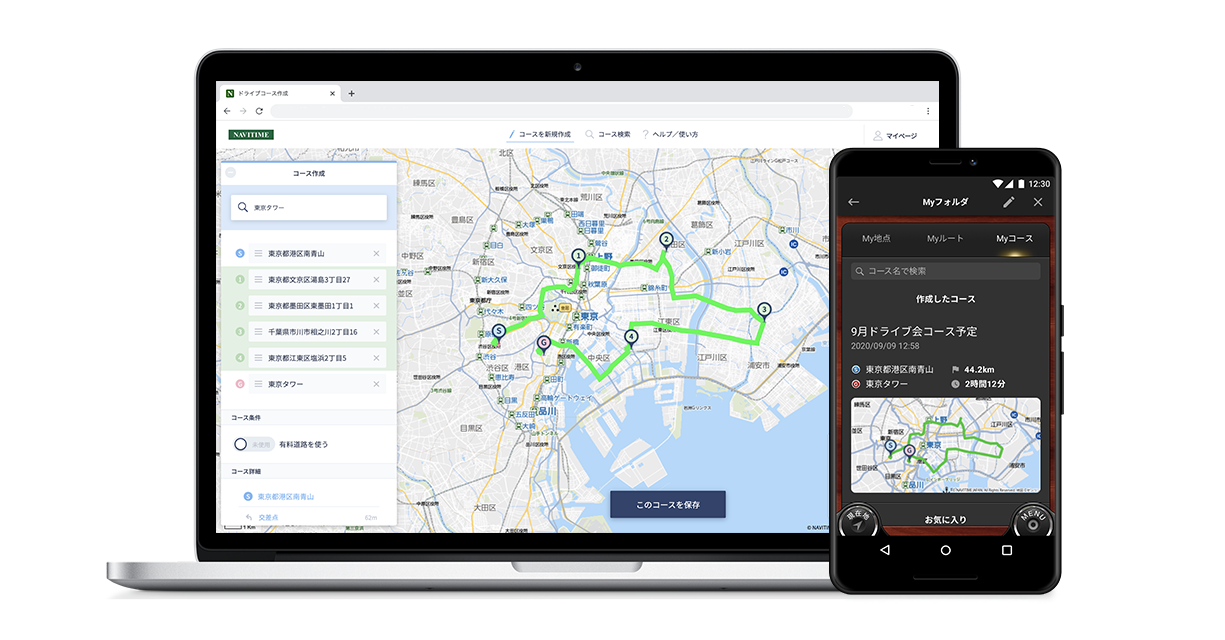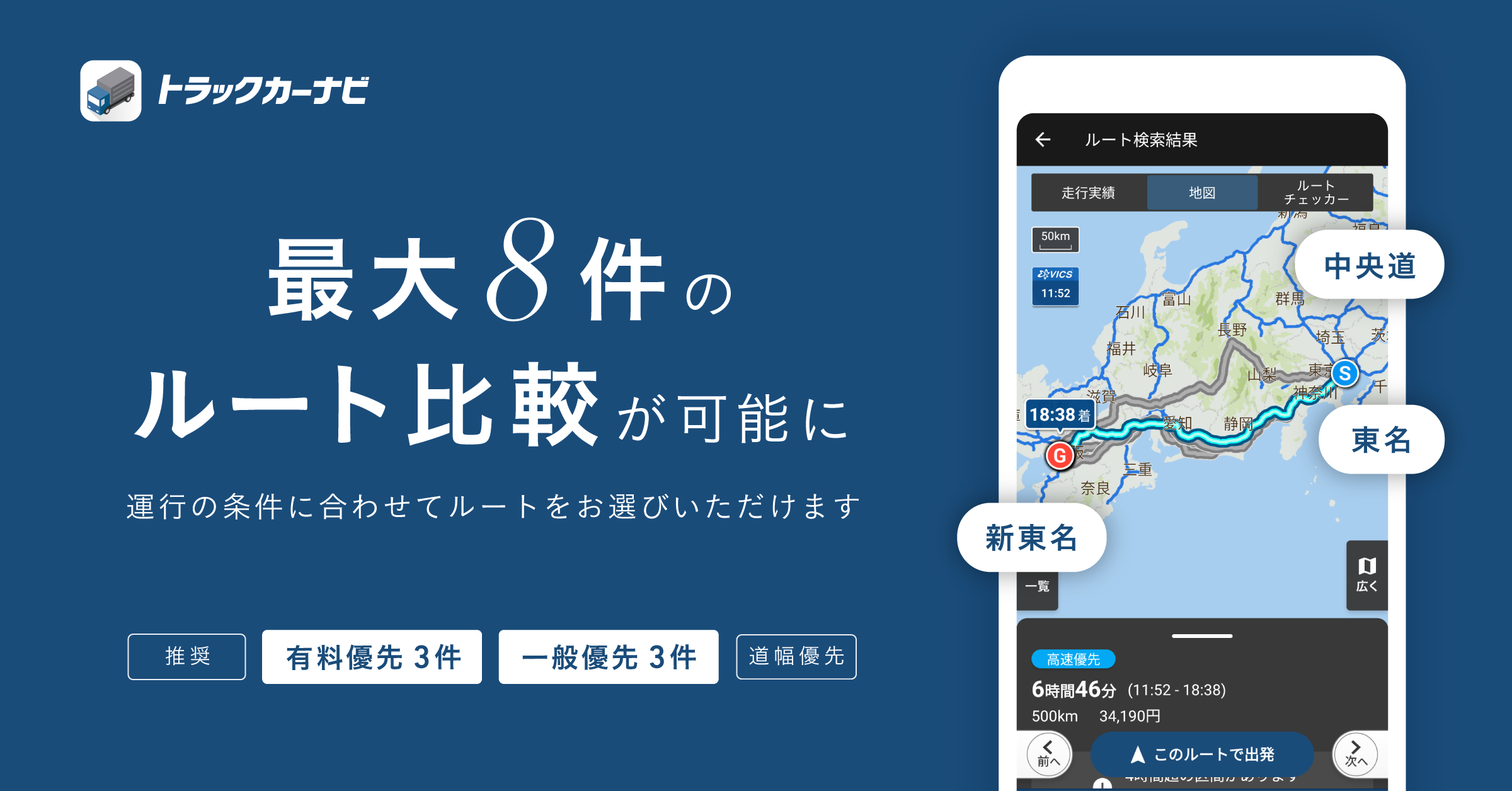ナビをしながら決定的瞬間を記録!iOSカーナビタイムにドライブレコーダー機能追加
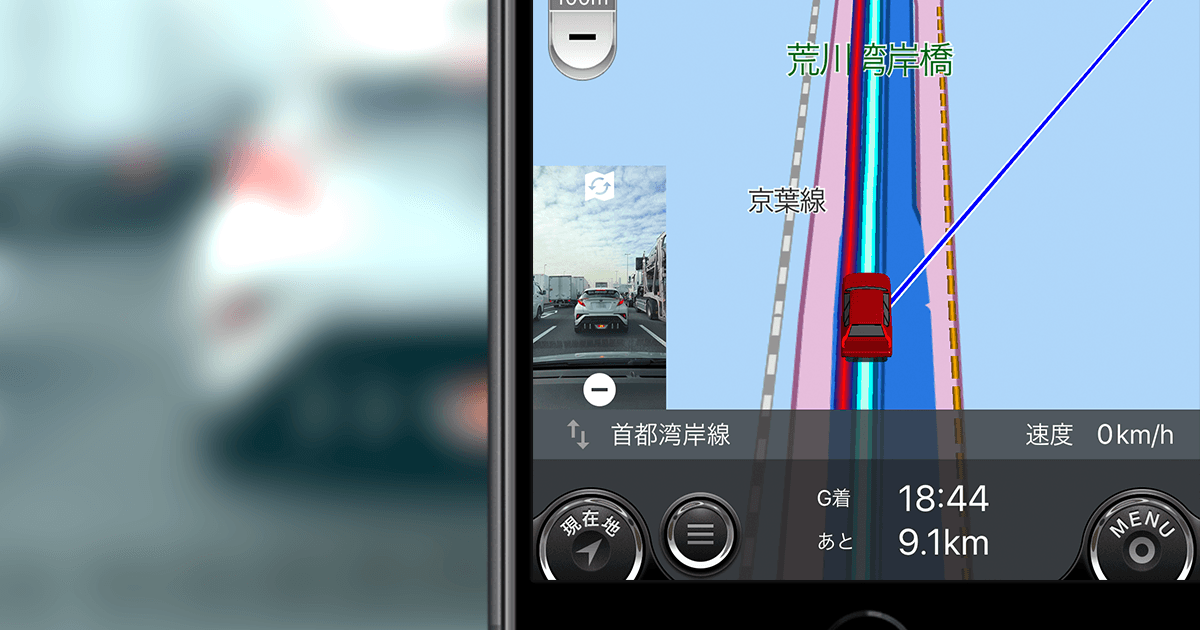
iOSカーナビタイムは、ナビをしながら録画可能なドライブレコーダー機能をリリースいたしました!
「あおり運転」対策や、万一の事故のときも、カーナビタイムがあれば安心です。
(※本機能には端末制限があります。記事最下部をご確認下さい)
カーナビタイムのドラレコ!
カーナビタイムのドライブレコーダー機能は、カメラと地図の情報を一緒に記録します。
下記の2つのモードがあるので、用途に応じて使い分けて下さい。
①衝撃検知モード
②手動録画モード
①衝撃検知(自動録画)の使い方
端末に衝撃が加わると、前後10秒を記録します。
常にONにしておくことで、事故発生の決定的瞬間の記録を残します。
地図メニューより衝撃検知モードに設定して使用します。
記録した動画は最大10個アプリ内に保存され、古い順に破棄されます。
残したい動画はカメラロールへ書き出しを行って下さい。
衝撃検知モードにする
地図メニュー > 「ドライブレコーダー」 > 「衝撃検知」をタップ
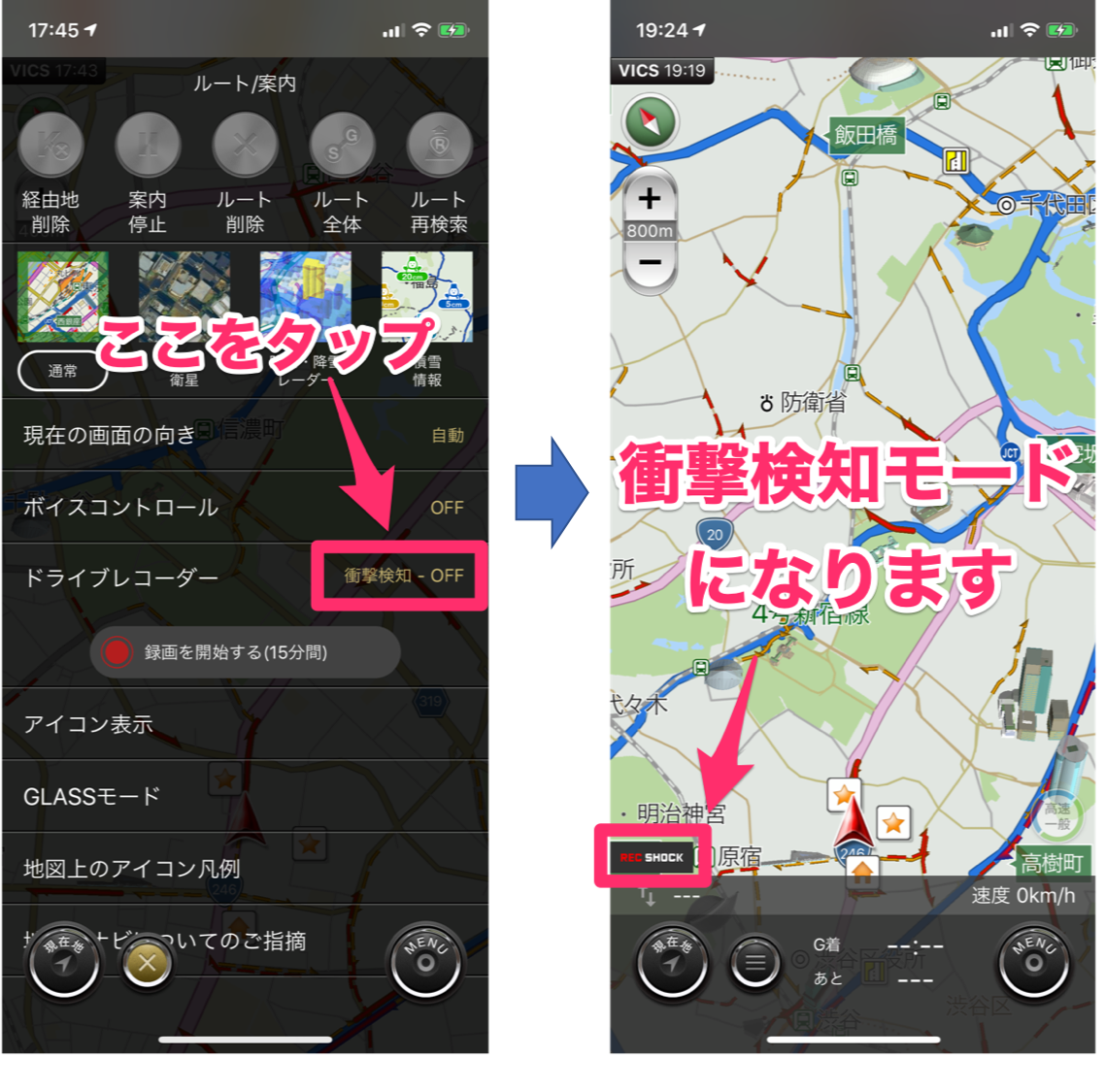
衝撃が加わる
衝撃を検知すると、前後10秒ずつの動画が保存されます。
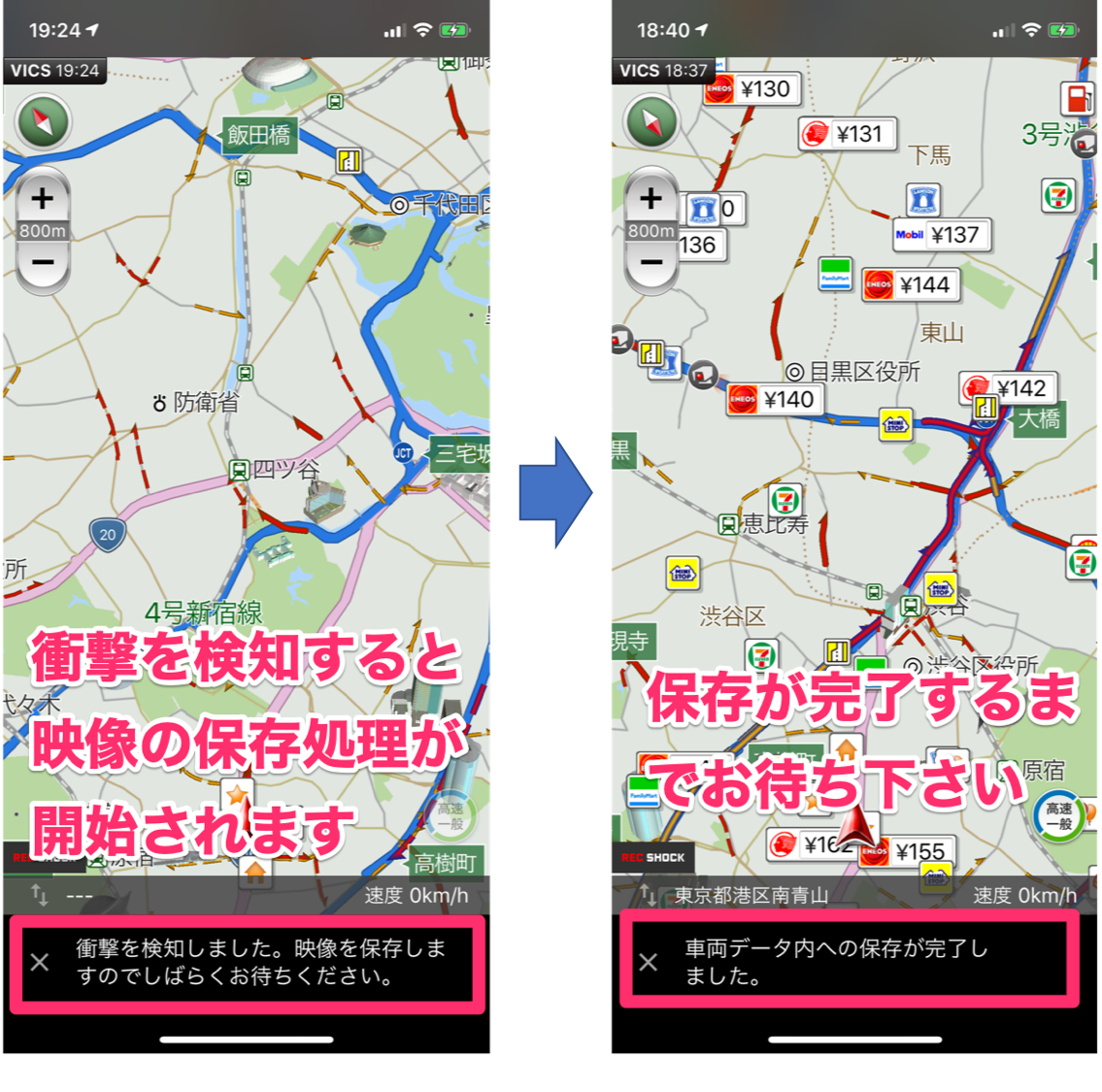
衝撃検知の感度は設定から変更することができます。
②手動録画の使い方
手動で一定時間記録するモードです。
事故多発地点や、危険な運転をする車が近くにいる際などに、任意のタイミングで録画を開始することができます。
録画の開始
地図メニュー > 「録画を開始する」をタップ > 録画を開始した旨のメッセージが出ます。
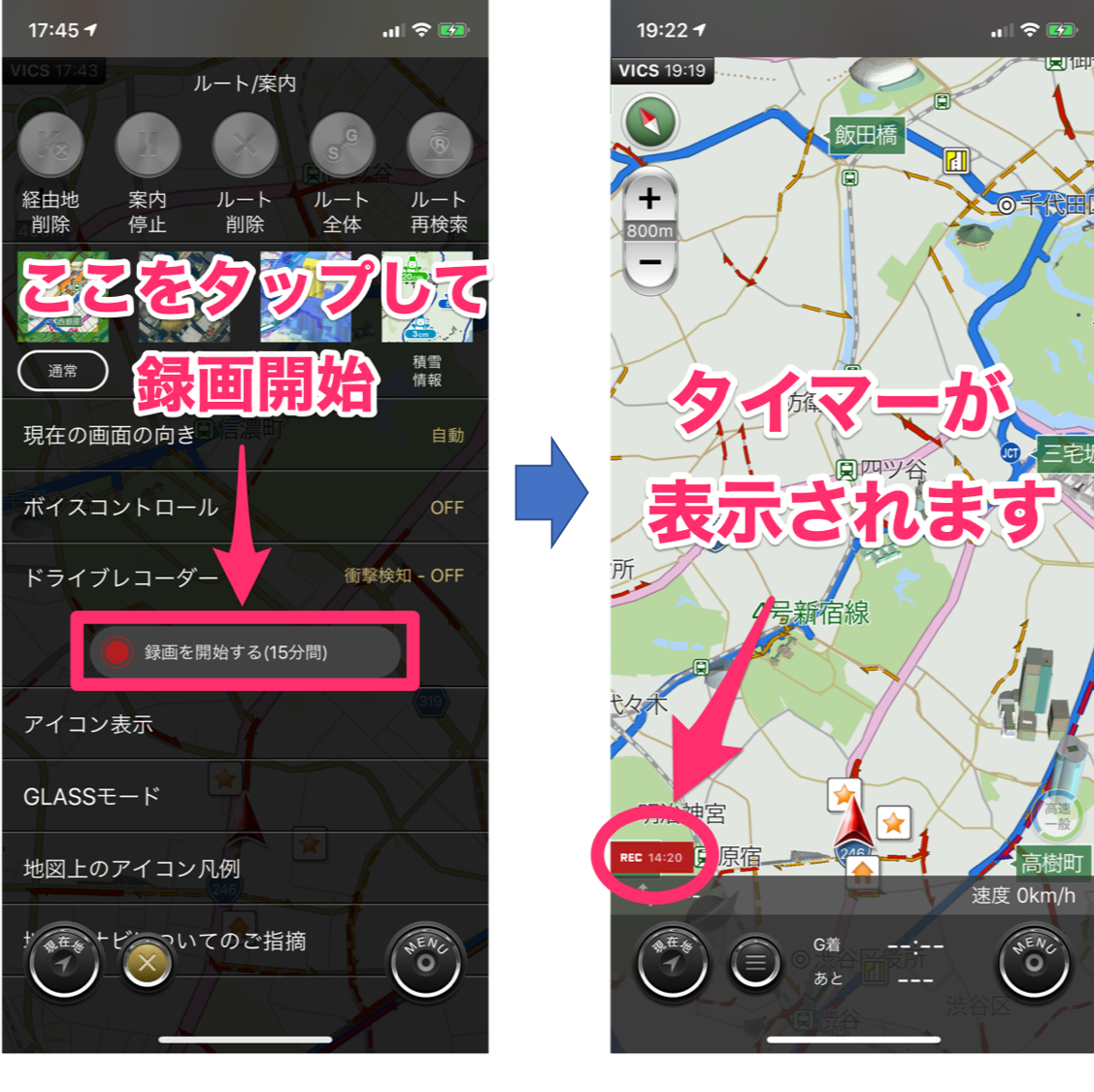
手動録画の時間は設定から変更することができます。
録画の終了
地図メニュー > 「録画を終了する」をタップ > 録画を終了した旨のメッセージが出ます。
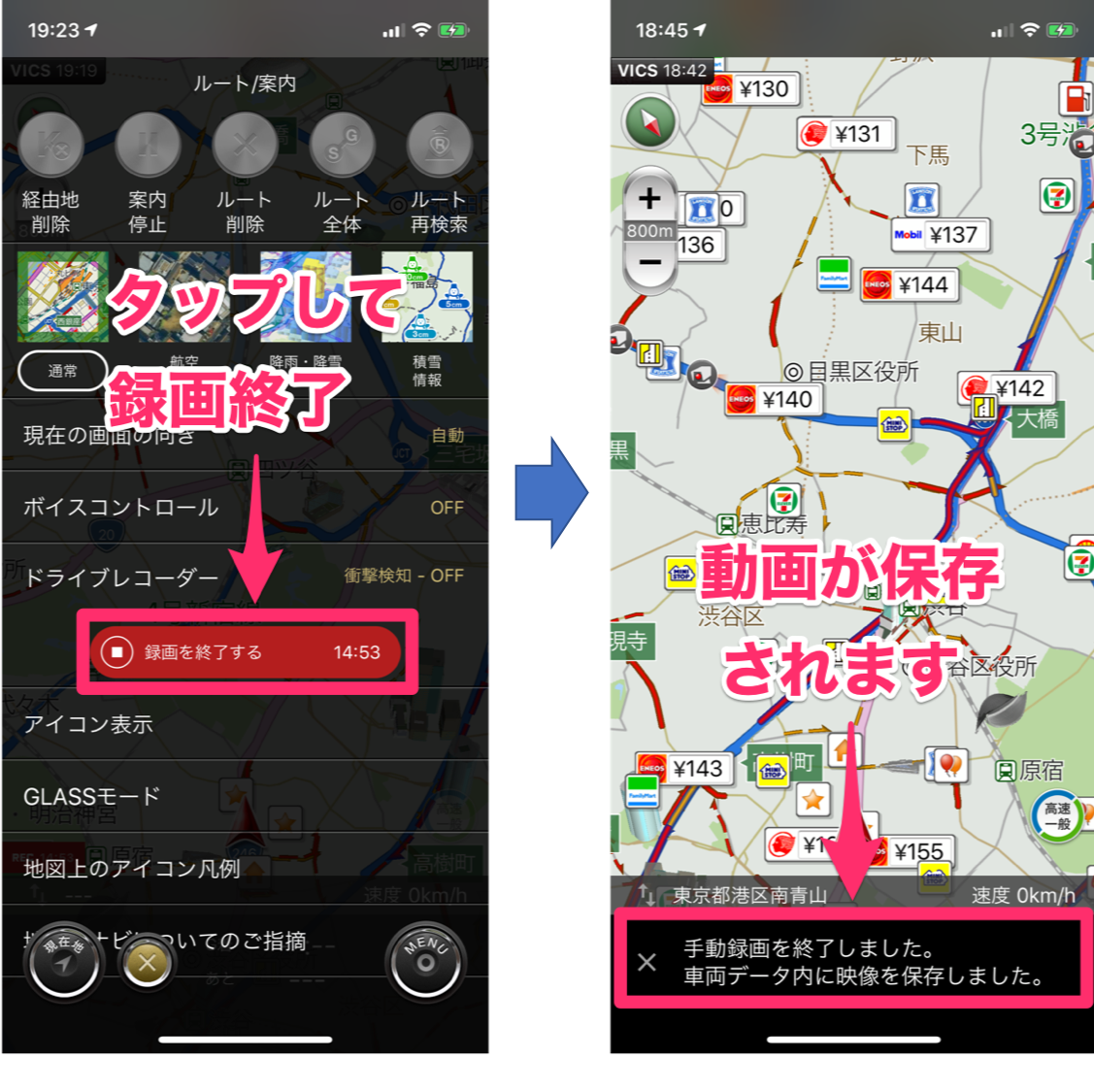
手動録画の時間は設定から変更することができます。
動画の再生・書き出し等
録画した映像をアプリ内で再生する
トップメニュー > 「車両データ」> 「ドライブレコーダー」へ移動
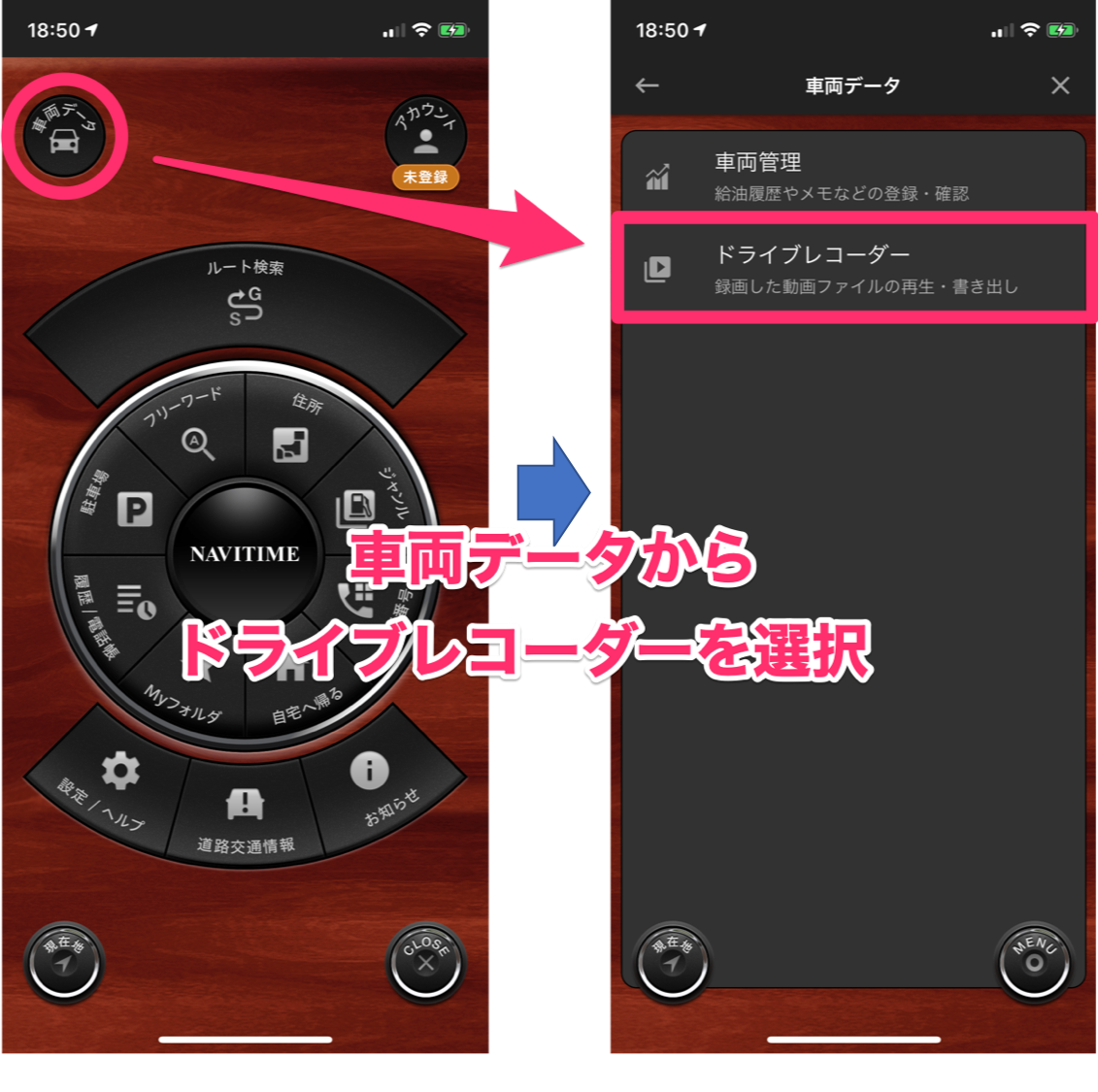
> 動画を選択して再生
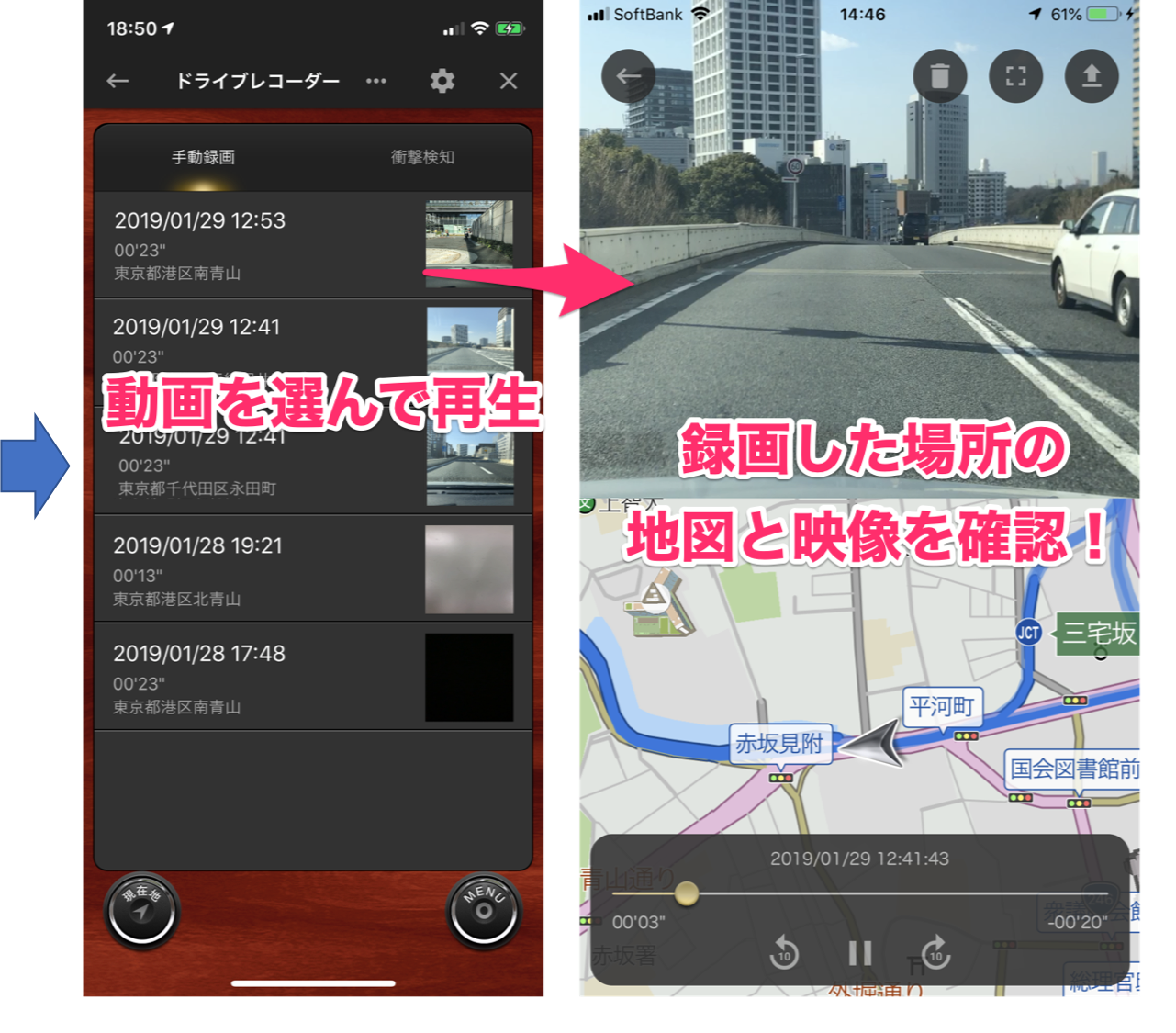
動画の書き出し・削除
「ドライブレコーダー」ページ右上「・・・」ボタンを押して、編集メニューから書き出し・削除を行います。
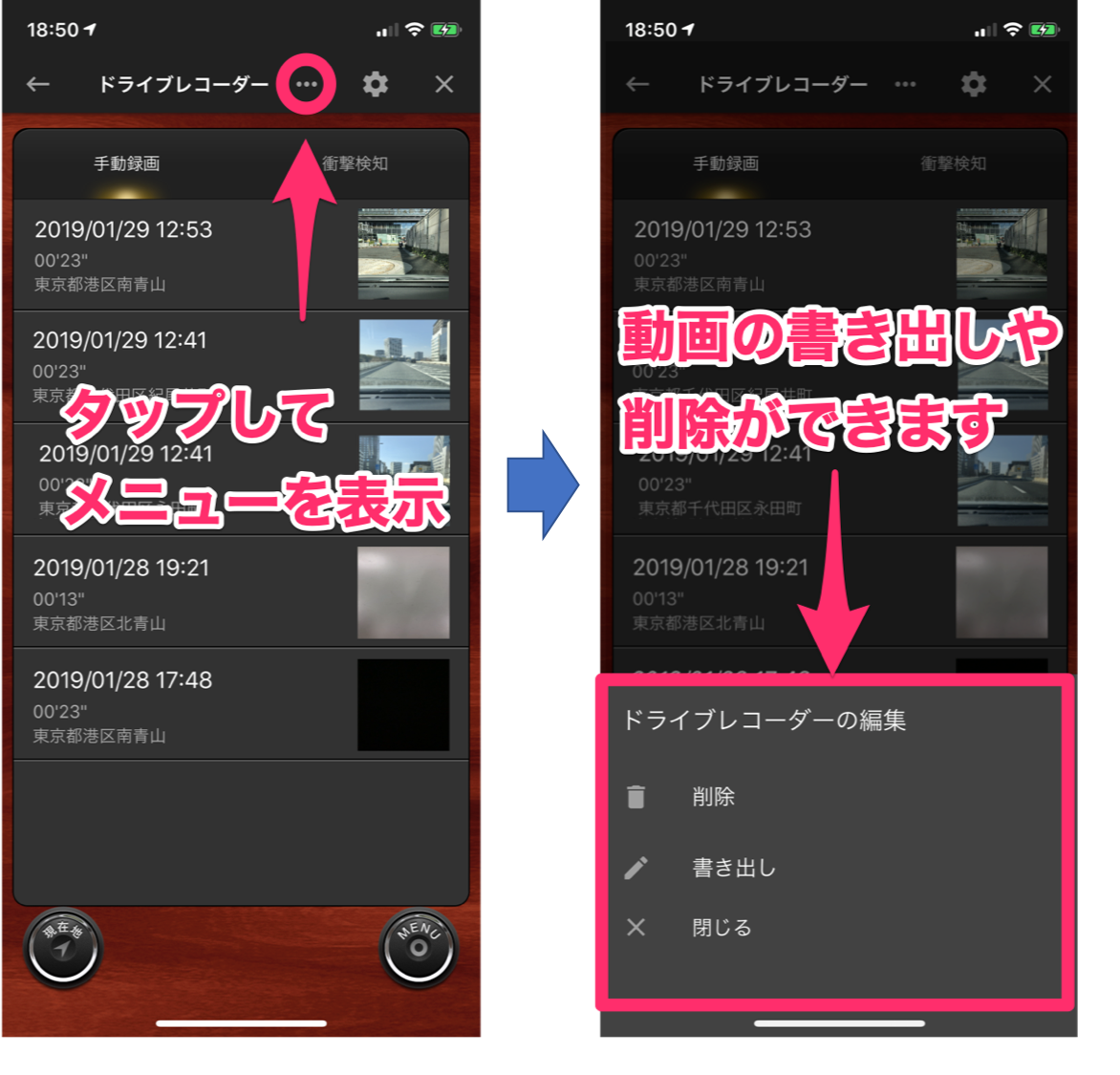
録画設定
「ドライブレコーダー」ページ右上の歯車アイコンを押して、録画画質や長さ、衝撃検知の感度などを設定できます。
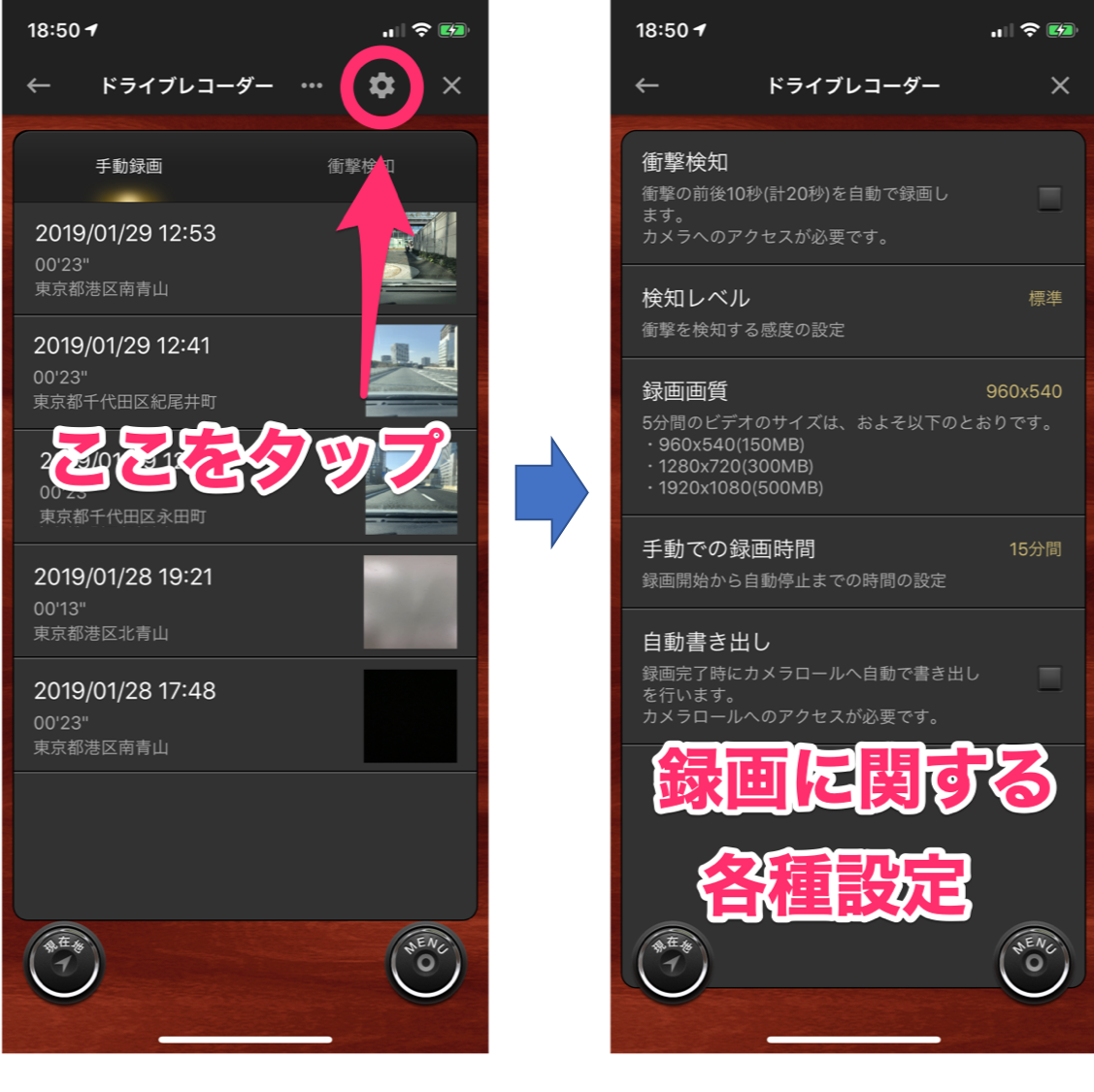
まとめ
カーナビタイムがあれば、ナビもドラレコもスマホ1台でご利用いただけます。
「カーナビタイムさえあれば運転は安心」というレベルへ、スマホカーナビアプリの水準を大きく引き上げたと言っても良いのではないでしょうか。
もちろん、CarPlay使用中もご利用可能ですので、安心・安全のカーライフに併せてお役立て下さい!
(※)ドライブレコーダー機能を使用するには、iPhone7以降、iPad Air2以降の端末が必要です。
また、録画前には端末容量が十分に空いていることをご確認下さい。
ドライブレコーダー機能は、Android版カーナビタイムも対応予定です。今しばらくお待ち下さい。